Určete nastavení vrstevnic a grafiku řezu pro starší prvky terénu.
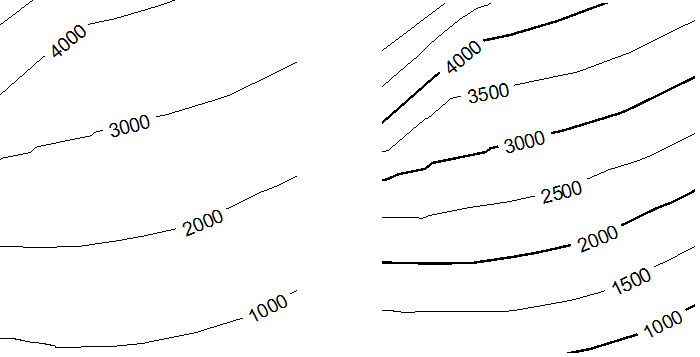
Otevření dialogu Nastavení terénu
- Vyberte terén
 karta Upravit|Topografie
karta Upravit|Topografie rozevírací nabídka panelu Povrch
rozevírací nabídka panelu Povrch Nastavení terénu.
Nastavení terénu.
Zobrazení vrstevnic a definování intervalů
- Chcete-li zobrazit vrstevnice, vyberte možnost V intervalech.
- Zadejte hodnotu intervalu vrstevnic.
- Do pole Procházející výškou zadejte hodnotu k nastavení počáteční výšky vrstevnic.
Ve výchozím nastavení má možnost Procházející výškou hodnotu nula. Jestliže nastavíte interval vrstevnic 10, vrstevnice se zobrazí v úrovních -20, -10, 0, 10, 20. Jestliže nastavíte možnost Procházející výškou na hodnotu 5, vrstevnice se zobrazí v úrovních -25, -15, -5, 5, 15, 25.
Chcete-li zobrazit vrstevnice, otevřete pohled pozemku.
Přidání vlastních vrstevnic do terénu
- Klikněte na tlačítko Vložit pro každou sadu vlastních vrstevnic.
- Chcete-li vytvořit vlastní vrstevnici, proveďte následující:
- V poli Další vrstevnice pro možnost Typ rozsahu vyberte položku Jedna hodnota.
- Pro položku Počátek určete výšku vrstevnice.
- Pro položku Podkategorie určete styl čáry vrstevnice.
- Chcete-li vytvořit více vrstevnic v určitém rozsahu, proveďte následující:
- V poli Další vrstevnice pro možnost Typ rozsahu vyberte položku Více hodnot.
- Určete Počátek, Konec a Přírůstek pro další vrstevnice.
- Pro položku Podkategorie určete styl čar vrstevnic.
Jestliže zrušíte zaškrtnutí políčka V intervalech, budou se vlastní vrstevnice zobrazovat i nadále.
Určení zobrazení řezu
- Pro položku Materiál v řezu vyberte materiál pro zobrazení pozemku v pohledu příčného řezu. Vhodné materiály jsou například Pozemek-zemina, Pozemek-trávník a Pozemek-písek.
- Pro možnost Výška dolní části šrafované plochy zadejte hodnotu, která určuje hloubku příčného řezu terénu, například -30 stop nebo -25 metrů. Tato hodnota určuje hloubku šrafované plochy pro všechny topografické prvky ve vašem projektu.
Chcete-li si prohlédnout změny zobrazení řezu, otevřete pohled řezu.